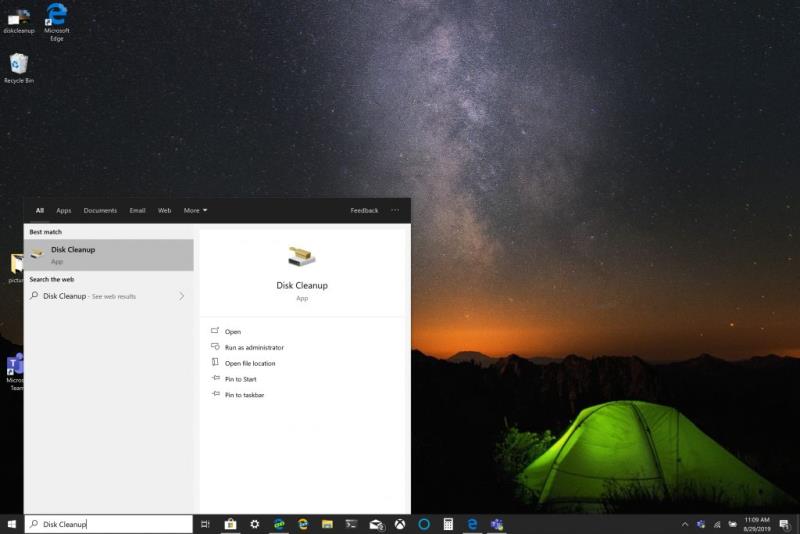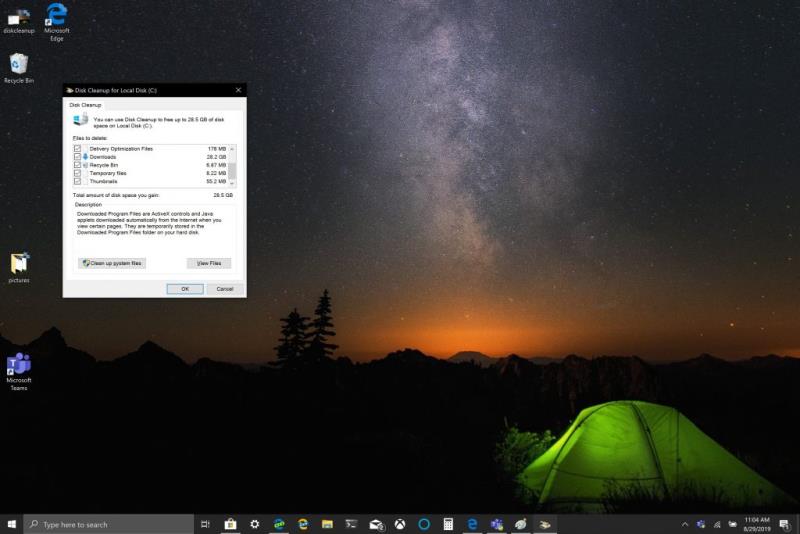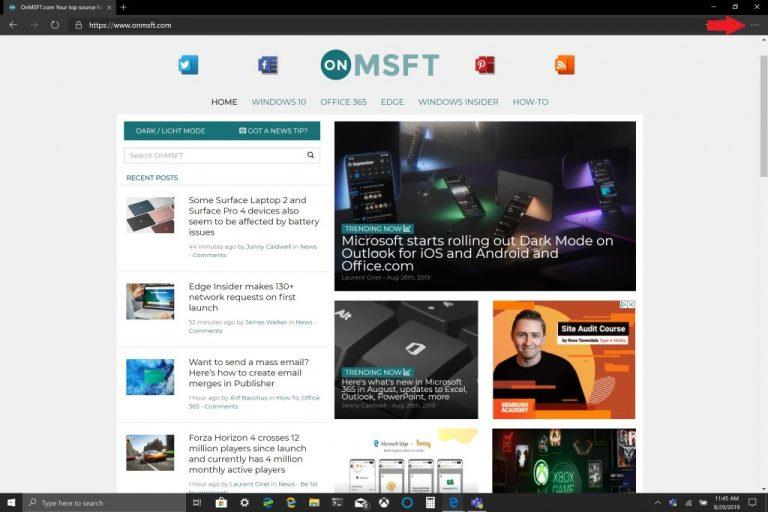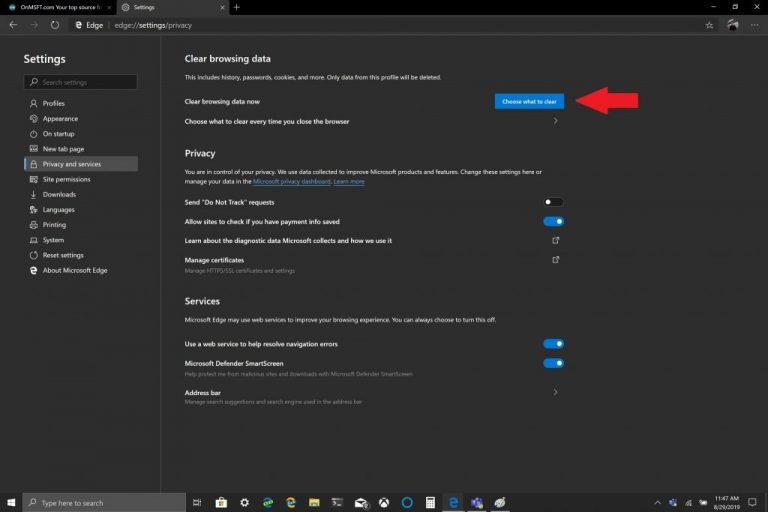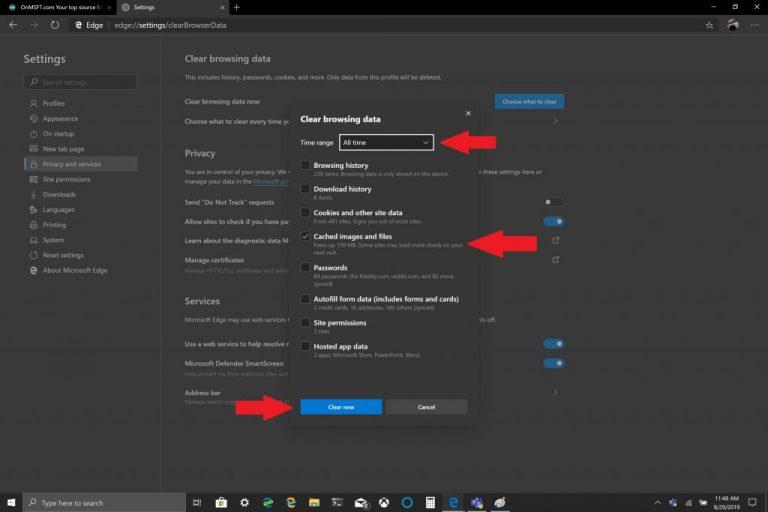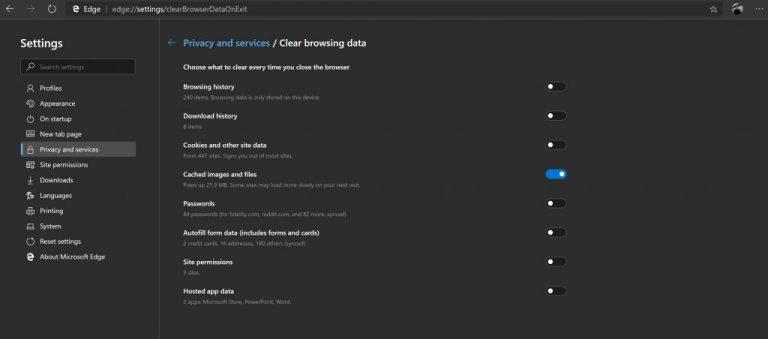Да бисте се решили кеш меморије у оперативном систему Виндовс 10, ево корака које треба следити:
1. Користите Чишћење диска да бисте очистили рачунар од привремених датотека
2. Користите Филе Екплорер да бисте обрисали историју Филе Екплорер-а
3. Користите Мицрософт Едге да бисте обрисали своје кеш претраживача.
Мицрософт често предлаже да обришете кеш меморију у оперативном систему Виндовс 10 како бисте помогли да рачунар ради брже и да бисте искористили више простора на чврстом диску за апликације, игре и датотеке. Кеш меморија је скуп привремених датотека које користи Виндовс 10 апликација или програм или сам оперативни систем. У неким случајевима, ако се ваша кеш меморија накупља током времена, то може довести до страшног плавог екрана Виндовс 10 или узроковати друге непредвиђене проблеме.
Кеш привремених датотека налази се у програму за чишћење диска који се налази у оперативном систему Виндовс помоћу менија опција Филе Екплорер-а. Као што многи од нас већ знају из Виндовс Упдате-а , Виндовс 10 користи привремене датотеке да би помогао у функционисању оперативног система. Повремено, ове привремене кеш меморије датотека могу да се оштете или постану превелике да заглаве ваш Виндовс 10 рачунар и успоре његове перформансе.
Ако вам понестаје простора за складиштење или приметите да ваш рачунар са оперативним системом Виндовс 10 ради спорије него иначе, можда је време да обришете кеш меморију у оперативном систему Виндовс 10. Ево три начина да обришете кеш меморију у оперативном систему Виндовс 10.
Чишћење диска
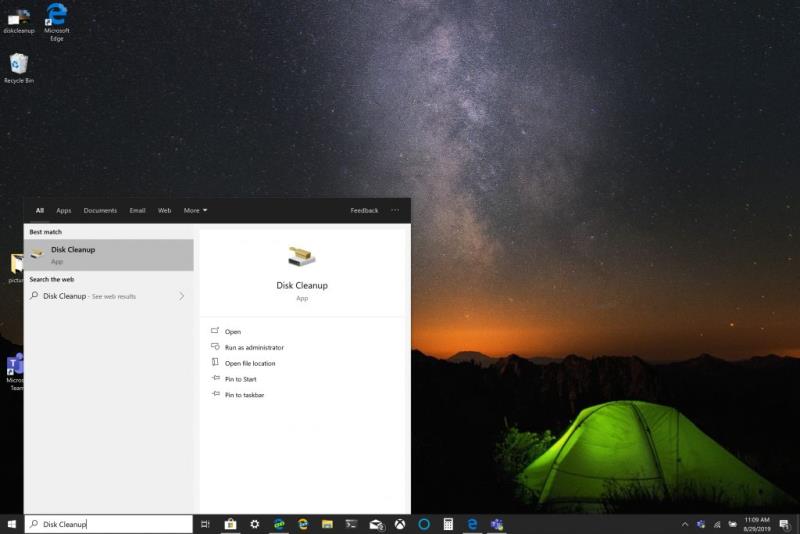
1.Кликните на мени Старт или користите оквир за претрагу и откуцајте „ Чишћење диска“ .
2. Када се отвори апликација за чишћење диска , кликните на поље поред „Привремене датотеке“. Кликните на поља поред било које друге датотеке и фасцикле које желите да избришете. Такође можете изабрати да очистите системске датотеке . Било која опција ће потпуно избрисати датотеке са вашег Виндовс 10 рачунара.
3. Кликните на ОК .
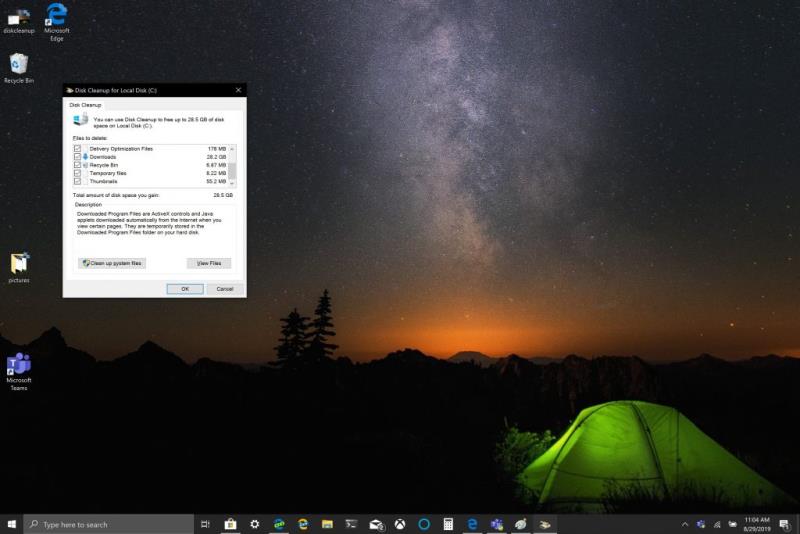
Може потрајати неко време да чишћење диска заврши процес, али ће кеш привремених датотека бити обрисан, заједно са свим другим датотекама које сте изабрали да избришете.
Историја Филе Екплорер-а
За историју Филе Екплорер-а, потребно је да отворите фасциклу у оперативном систему Виндовс 10. Када је фасцикла отворена, следите ове кораке:
Кликните на Филе .
Кликните на Опције .
Кликните на Обриши поред Цлеар Филе Екплорер Хистори .
Кликните на ОК да завршите.
Мицрософт Едге Цацхе
У зависности од тога који претраживач користите, процес чишћења кеша је вероватно сличан у свим претраживачима. Ако наиђете на проблеме са отварањем веб локација, можда ћете морати повремено да бришете кеш меморију. Већина претраживача, укључујући Мицрософт Едге, даје вам могућност да аутоматски обришете кеш када изађете из претраживача, али ево освежења у случају да не знате.
Брисање кеш меморије Мицрософт Едге је једноставно, следите ове кораке:
Кликните на мени са три тачке у горњем десном углу.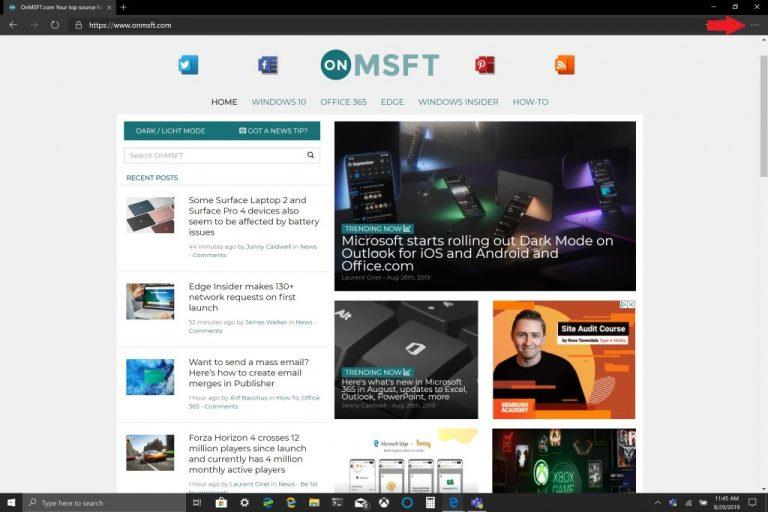
Кликните на Подешавања, а затим кликните на Приватност и услуге .
Кликните на Изабери шта да обришете (плаво дугме) десно од Обриши податке прегледања сада .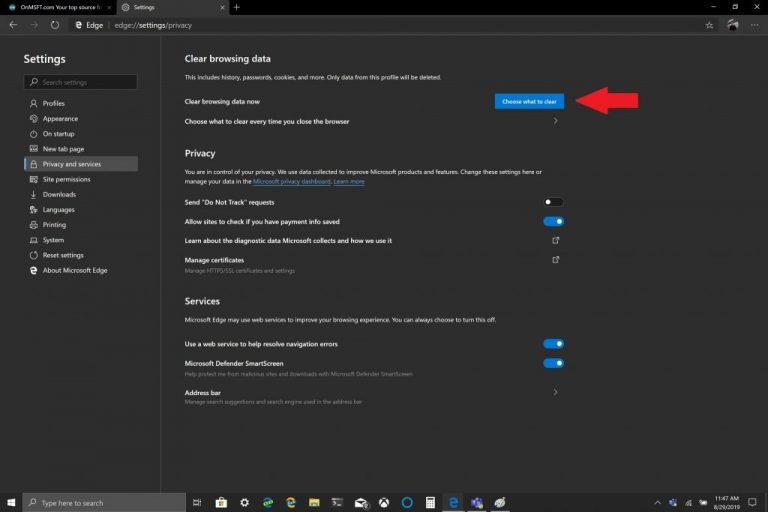
Изаберите Временски опсег и поље поред Кеширај слике и датотеке .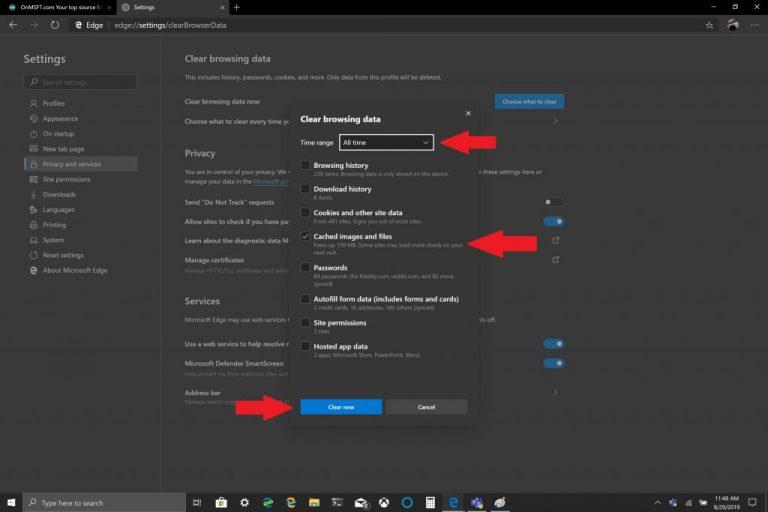
Кликните на Обриши одмах .
Мицрософт Едге има подешавања која вам омогућавају да аутоматски обришете кеш претраживача. Ако желите да промените оно што бришете када изађете из Едге-а , пратите водич до трећег корака и испод Изаберите шта да обришете , кликните на Изабери шта да обришете сваки пут када се прегледач затвори .
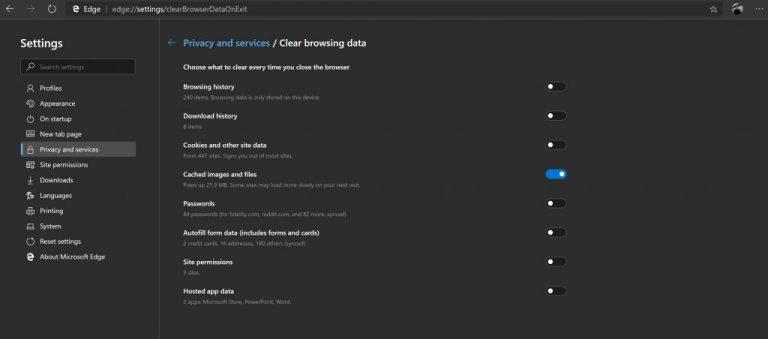
Када сте тамо, можете да мењате друге ставке које желите да обришете сваки пут када затворите Едге, укључујући историју прегледања и преузимања, колачиће, дозволе за сајт и још много тога. Згодно је имати опцију да аутоматски очистите прегледач од нежељеног смећа које може да блокира ваш Виндовс 10 рачунар. Осим чишћења диска, историје Филе Екплорер-а и кеша претраживача, које су друге ствари које можете да урадите да би ваш Виндовс 10 рачунар радио несметано? Јавите нам у коментарима.